27种PS效果制作(高级教程实践总结)
- 格式:doc
- 大小:6.66 MB
- 文档页数:17

PS教程:教你掌握27种图层混合模式用法【PConline 教程】新手最需要学习的PS教程!很多同学教程练了不少,对Photoshop图层混合模式还是一知半解,今天李明姝用简单自然的解说带你认识整整27种混合模式,来收!让我们从最最基础的说起——像素。
你就把他当成一个个五颜六色的小色块.这些小色块们都有一个特定的标记值,比如,RGB值,CMYK值了。
当然透明色块也是像素,不过值是零罢了。
我们的计算机就是靠识别这些数值来认识颜色的。
Ok,我们再来看三个概念:基色,混合色,结果色(以下的示意图如无特别说明均来自于我们伟大的PhotoShop)图01很好理解是不是,如果你新建了一个白色背景的画布,那么这个白色就是基色。
再比如,你再牛皮纸上作画,那么,那黄黄的颜色就是你的基色了。
混合色就是我们所选的前景色,这里我选择了红色。
结果色,在正常模式下,这个结果是应该是红色的,但是由于我调整了一定的画笔透明度,所以底部的白色有一部分显示出来了,得到这种类似于粉色的结果色。
图02这种方式也是我们画家作画的基础,但是在我们的数字时代,所谓的电子画布上,是不是可以哟更多的选择呢?比如,我们只混合颜色的明亮度,而饱和度和色相都不发生变化;比如,我们值混合暗部的颜色,或者只混合亮部的颜色呢。
所以,PS出现了,LOOK!图03这货一共有六组27种混合模式,掉渣天啊,天里边全是渣~OK,回到问题,原谅我上文都跑偏了~PS中图层混合模式中柔光、叠加、强光等原理是什么?正常模式组:正常:编辑或者绘制每个像素,使其成为结果色;溶解:编辑或者绘制每个像素,使其成为结果色,但是根据像素位置的不透明度,随机替换基色和混合色。
变暗模式组:变暗:查看每种颜色的颜色信息,选择基色和混合色中较暗的颜色作为结果色,比混合色亮的像素被替换,比混合色暗的像素保持不变正片叠底:查看每种颜色的颜色信息,并将基色和混合色复合,(任何颜色与白色复合保持不变,与黑色复合变为黑色)所以结果色总是较暗的颜色。
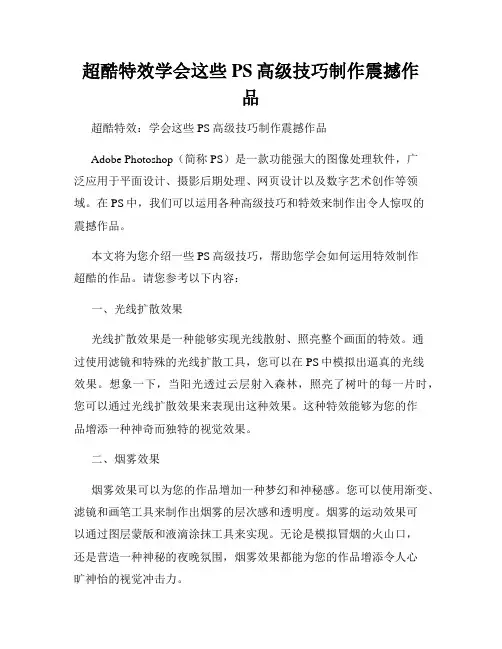
超酷特效学会这些PS高级技巧制作震撼作品超酷特效:学会这些PS高级技巧制作震撼作品Adobe Photoshop(简称PS)是一款功能强大的图像处理软件,广泛应用于平面设计、摄影后期处理、网页设计以及数字艺术创作等领域。
在PS中,我们可以运用各种高级技巧和特效来制作出令人惊叹的震撼作品。
本文将为您介绍一些PS高级技巧,帮助您学会如何运用特效制作超酷的作品。
请您参考以下内容:一、光线扩散效果光线扩散效果是一种能够实现光线散射、照亮整个画面的特效。
通过使用滤镜和特殊的光线扩散工具,您可以在PS中模拟出逼真的光线效果。
想象一下,当阳光透过云层射入森林,照亮了树叶的每一片时,您可以通过光线扩散效果来表现出这种效果。
这种特效能够为您的作品增添一种神奇而独特的视觉效果。
二、烟雾效果烟雾效果可以为您的作品增加一种梦幻和神秘感。
您可以使用渐变、滤镜和画笔工具来制作出烟雾的层次感和透明度。
烟雾的运动效果可以通过图层蒙版和液滴涂抹工具来实现。
无论是模拟冒烟的火山口,还是营造一种神秘的夜晚氛围,烟雾效果都能为您的作品增添令人心旷神怡的视觉冲击力。
三、破碎玻璃效果破碎玻璃效果是一种让图像看起来像是被击碎或损坏的效果。
您可以使用滤镜、遮罩和笔刷工具来模拟玻璃的破碎效果。
通过添加不同的裂纹、碎片和破碎效果,您可以使您的作品更具戏剧性和冲击力。
这种特效可以用来表现被破坏或分裂的主题,例如破碎的心或摔碎的窗户。
四、立体化效果立体化效果是一种通过添加阴影和高光来制作图像立体感的特效。
您可以运用灯光效果、投影和图层样式来创建令人印象深刻的立体效果。
无论是使您的文字看起来像是凸出的3D效果,还是使您的物体看起来像是浮雕出来的,立体化效果能够为您的作品增添更多层次和深度。
五、光线条效果光线的线条效果可以为您的作品增添一种动感和光影效果。
通过使用渐变、笔刷和滤镜工具,您可以创建出逼真的光线条,产生视觉上的流动感。
无论是模拟路边的行车灯光,还是营造一种科幻电影的效果,光线条效果能够为您的作品带来光影的变幻和令人兴奋的视觉冲击。
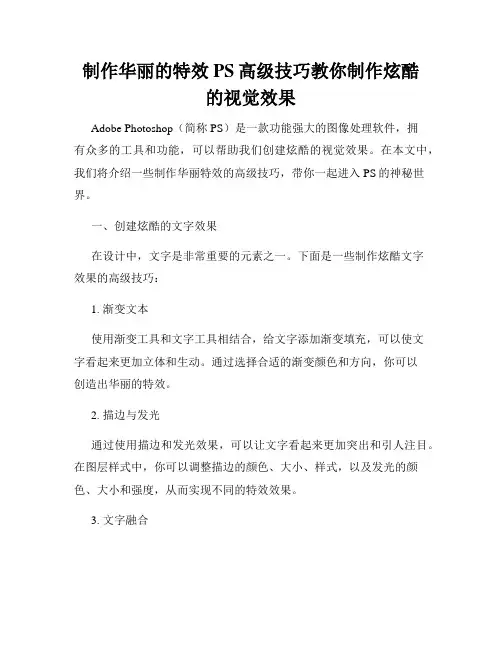
制作华丽的特效PS高级技巧教你制作炫酷的视觉效果Adobe Photoshop(简称PS)是一款功能强大的图像处理软件,拥有众多的工具和功能,可以帮助我们创建炫酷的视觉效果。
在本文中,我们将介绍一些制作华丽特效的高级技巧,带你一起进入PS的神秘世界。
一、创建炫酷的文字效果在设计中,文字是非常重要的元素之一。
下面是一些制作炫酷文字效果的高级技巧:1. 渐变文本使用渐变工具和文字工具相结合,给文字添加渐变填充,可以使文字看起来更加立体和生动。
通过选择合适的渐变颜色和方向,你可以创造出华丽的特效。
2. 描边与发光通过使用描边和发光效果,可以让文字看起来更加突出和引人注目。
在图层样式中,你可以调整描边的颜色、大小、样式,以及发光的颜色、大小和强度,从而实现不同的特效效果。
3. 文字融合将不同的文字图层融合在一起,可以创造出独特的效果。
你可以尝试使用混合模式、不透明度和遮罩等功能,将文字融为一体,形成华丽而神秘的视觉效果。
二、创造逼真的光影效果光影是创造出立体感和层次感的重要因素。
下面是一些制作逼真光影效果的高级技巧:1. 光线效果利用PS中的光线效果滤镜,你可以模拟出不同类型的光线效果,如扩散光、聚光等。
通过调整滤镜参数,你可以创造出华丽而逼真的光影效果。
2. 镜面反射使用镜面反射可以使图像看起来更加立体和真实。
你可以利用渐变工具和选择工具,创建一个虚拟的镜面效果,然后将其应用到图像中,从而增加光影的层次感。
3. 材质效果通过使用PS中的材质效果工具,你可以模拟出不同的表面材质,如金属、布料、玻璃等。
选择合适的材质效果,并调整参数,可以为图像添加华丽而逼真的质感效果。
三、设计华丽的图形效果在PS中,我们可以利用各种工具和功能,创造出各种华丽的图形效果。
下面是一些制作华丽图形效果的高级技巧:1. 矢量图形利用矢量工具和路径工具,你可以创建出各种复杂的几何图形和曲线。
通过调整路径、填充颜色和添加渐变等操作,可以为图形添加华丽的效果。

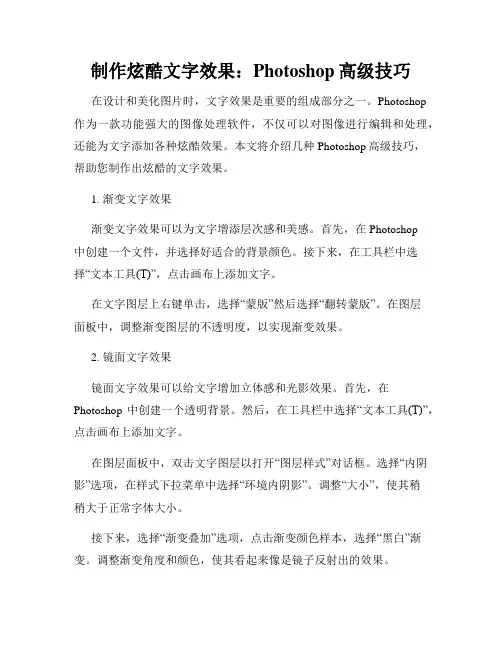
制作炫酷文字效果:Photoshop高级技巧在设计和美化图片时,文字效果是重要的组成部分之一。
Photoshop作为一款功能强大的图像处理软件,不仅可以对图像进行编辑和处理,还能为文字添加各种炫酷效果。
本文将介绍几种Photoshop高级技巧,帮助您制作出炫酷的文字效果。
1. 渐变文字效果渐变文字效果可以为文字增添层次感和美感。
首先,在Photoshop中创建一个文件,并选择好适合的背景颜色。
接下来,在工具栏中选择“文本工具(T)”,点击画布上添加文字。
在文字图层上右键单击,选择“蒙版”然后选择“翻转蒙版”。
在图层面板中,调整渐变图层的不透明度,以实现渐变效果。
2. 镜面文字效果镜面文字效果可以给文字增加立体感和光影效果。
首先,在Photoshop中创建一个透明背景。
然后,在工具栏中选择“文本工具(T)”,点击画布上添加文字。
在图层面板中,双击文字图层以打开“图层样式”对话框。
选择“内阴影”选项,在样式下拉菜单中选择“环境内阴影”。
调整“大小”,使其稍稍大于正常字体大小。
接下来,选择“渐变叠加”选项,点击渐变颜色样本,选择“黑白”渐变。
调整渐变角度和颜色,使其看起来像是镜子反射出的效果。
最后,在“图层样式”对话框中选择“外发光”选项。
调整“技术”和“范围”,以使文字看起来更加真实。
3. 粒子文字效果粒子文字效果可以制造出炫酷的颗粒飞溅效果。
首先,在Photoshop中创建一个适当大小的文件。
然后,在工具栏中选择“文本工具(T)”,点击画布上添加文字。
在图层面板中,双击文字图层以打开“图层样式”对话框。
选择“内阴影”选项,在样式下拉菜单中选择“内嵌浮雕”。
调整“大小”和“深度”参数,使文字产生立体效果。
接下来,在图层样式对话框中选择“描边”选项。
调整“大小”和“位置”,以使文字边缘产生颗粒状效果。
最后,选择“颜色叠加”选项。
点击颜色样本,选择适合的颜色。
调整不同的参数,如“不透明度”和“饱和度”,以获得所需的颗粒效果。

利用PS高级技巧打造立体感的像效果在当今的数字图像处理领域中,Adobe Photoshop(简称PS)作为最为流行和强大的图像编辑软件之一,被广泛应用于各个行业。
其中,打造立体感的像效果是一个常见的需求,它能够使图像更加生动、立体,给人以更强烈的视觉冲击力。
本文将介绍几种利用PS的高级技巧来实现这一效果的方法。
一、使用图层样式图层样式是PS中的一个非常强大的功能,它可以通过对图层应用各种效果来改变图像的外观。
利用图层样式可以轻松地给图像添加立体感。
首先,打开PS并导入需要处理的图像。
选择一个图层,点击菜单栏中的“图层”选项,然后选择“图层样式”子菜单,接着选择需要的效果,比如“阴影”、“内发光”、“斜面高光”等。
通过调整这些效果的参数,可以根据需要改变图像的阴影、高光等属性,从而达到增强立体感的效果。
此外,可以尝试同时应用多个效果,并调整它们的顺序,以获得更加细致的效果。
二、使用渐变工具渐变工具是PS中的一个常用工具,它可以通过在图像上绘制渐变来改变色彩的变化过程。
在创建立体感的像效果时,渐变工具同样可以派上用场。
首先,在图像上选择一个合适的区域,然后选中渐变工具。
在工具选项中选择合适的渐变类型,比如径向渐变、线性渐变等。
调整渐变的颜色、方向和强度,使得色彩在图像上呈现出立体感的效果。
为了增强立体感,可以尝试添加多个渐变层,并适当调整它们的不透明度和叠加模式,以产生更加绚丽多样的效果。
三、使用投影效果投影效果是一个非常常见的增强立体感的手段,在PS中也可以方便地实现。
通过为图像添加投影效果,可以使得图像产生明暗对比,从而增强立体感。
选择一个图层,点击菜单栏中的“图层”选项,然后选择“新建”子菜单,接着选择“投影”选项。
调整投影的颜色、距离、角度等参数,以获得想要的立体感效果。
此外,可以尝试使用多个投影效果,或者结合图层样式中的其他效果,以产生更加丰富多样的立体效果。
四、使用滤镜效果PS中提供了众多的滤镜效果,它们可以通过改变图像的色调、亮度、对比度等属性,从而改变图像的外观。
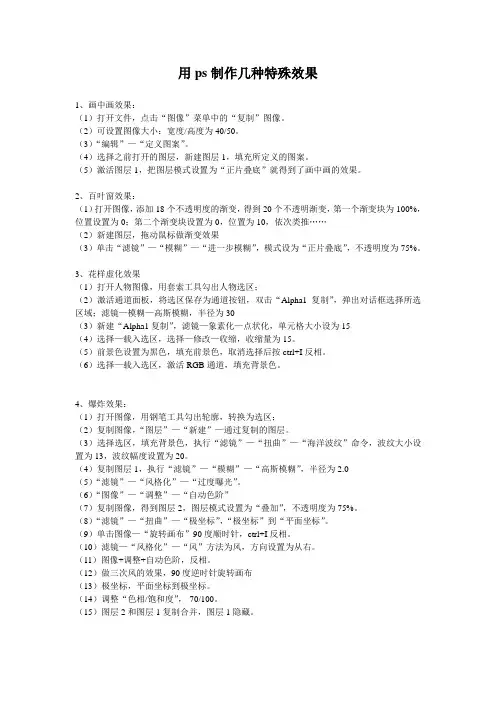
用ps制作几种特殊效果1、画中画效果:(1)打开文件,点击“图像”菜单中的“复制”图像。
(2)可设置图像大小:宽度/高度为40/50。
(3)“编辑”—“定义图案”。
(4)选择之前打开的图层,新建图层1,填充所定义的图案。
(5)激活图层1,把图层模式设置为“正片叠底”就得到了画中画的效果。
2、百叶窗效果:(1)打开图像,添加18个不透明度的渐变,得到20个不透明渐变,第一个渐变块为100%,位置设置为0;第二个渐变块设置为0,位置为10,依次类推……(2)新建图层,拖动鼠标做渐变效果(3)单击“滤镜”—“模糊”—“进一步模糊”,模式设为“正片叠底”,不透明度为75%。
3、花样虚化效果(1)打开人物图像,用套索工具勾出人物选区;(2)激活通道面板,将选区保存为通道按钮,双击“Alpha1复制”,弹出对话框选择所选区域;滤镜—模糊—高斯模糊,半径为30(3)新建“Alpha1复制”,滤镜—象素化—点状化,单元格大小设为15(4)选择—载入选区,选择—修改—收缩,收缩量为15。
(5)前景色设置为黑色,填充前景色,取消选择后按ctrl+I反相。
(6)选择—载入选区,激活RGB通道,填充背景色。
4、爆炸效果:(1)打开图像,用钢笔工具勾出轮廓,转换为选区;(2)复制图像,“图层”—“新建”—通过复制的图层。
(3)选择选区,填充背景色,执行“滤镜”—“扭曲”—“海洋波纹”命令,波纹大小设置为13,波纹幅度设置为20。
(4)复制图层1,执行“滤镜”—“模糊”—“高斯模糊”,半径为2.0(5)“滤镜”—“风格化”—“过度曝光”。
(6)“图像”—“调整”—“自动色阶”(7)复制图像,得到图层2,图层模式设置为“叠加”,不透明度为75%。
(8)“滤镜”—“扭曲”—“极坐标”,“极坐标”到“平面坐标”。
(9)单击图像—“旋转画布”90度顺时针,ctrl+I反相。
(10)滤镜—“风格化”—“风”方法为风,方向设置为从右。
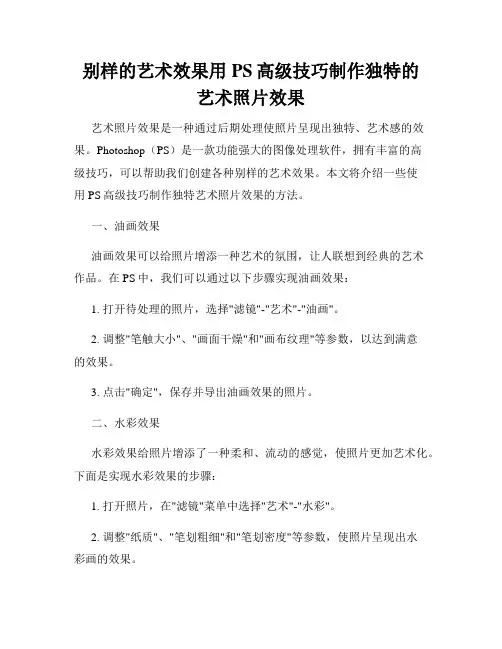
别样的艺术效果用PS高级技巧制作独特的艺术照片效果艺术照片效果是一种通过后期处理使照片呈现出独特、艺术感的效果。
Photoshop(PS)是一款功能强大的图像处理软件,拥有丰富的高级技巧,可以帮助我们创建各种别样的艺术效果。
本文将介绍一些使用PS高级技巧制作独特艺术照片效果的方法。
一、油画效果油画效果可以给照片增添一种艺术的氛围,让人联想到经典的艺术作品。
在PS中,我们可以通过以下步骤实现油画效果:1. 打开待处理的照片,选择"滤镜"-"艺术"-"油画"。
2. 调整"笔触大小"、"画面干燥"和"画布纹理"等参数,以达到满意的效果。
3. 点击"确定",保存并导出油画效果的照片。
二、水彩效果水彩效果给照片增添了一种柔和、流动的感觉,使照片更加艺术化。
下面是实现水彩效果的步骤:1. 打开照片,在"滤镜"菜单中选择"艺术"-"水彩"。
2. 调整"纸质"、"笔划粗细"和"笔划密度"等参数,使照片呈现出水彩画的效果。
三、复古效果复古效果给照片增添了一种旧时光的味道,让照片看起来更加经典。
以下是制作复古效果的方法:1. 打开照片,在"调整"菜单中选择"色彩平衡"。
2. 调整"阴影、中间调和高光"的色相、饱和度和亮度参数,使照片呈现出复古效果。
3. 在"调整"菜单中选择"照片滤镜",选择合适的滤镜效果,进一步增强照片的复古感。
4. 调整"曲线"和"色阶"等参数,对照片进行进一步的调整。
5. 点击"确定",保存并导出复古效果的照片。
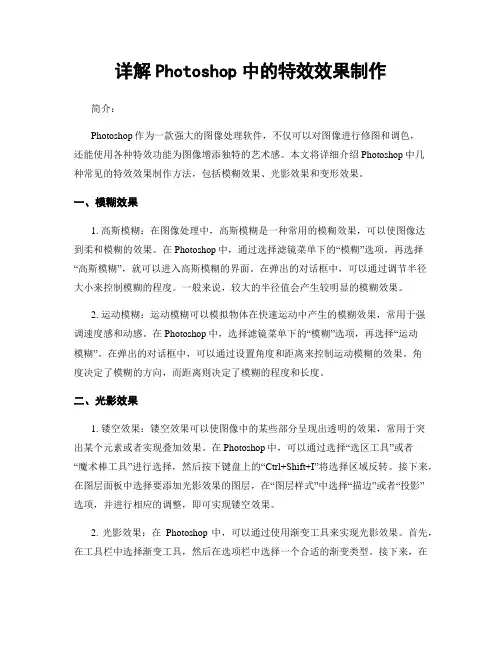
详解Photoshop中的特效效果制作简介:Photoshop作为一款强大的图像处理软件,不仅可以对图像进行修图和调色,还能使用各种特效功能为图像增添独特的艺术感。
本文将详细介绍Photoshop中几种常见的特效效果制作方法,包括模糊效果、光影效果和变形效果。
一、模糊效果1. 高斯模糊:在图像处理中,高斯模糊是一种常用的模糊效果,可以使图像达到柔和模糊的效果。
在Photoshop中,通过选择滤镜菜单下的“模糊”选项,再选择“高斯模糊”,就可以进入高斯模糊的界面。
在弹出的对话框中,可以通过调节半径大小来控制模糊的程度。
一般来说,较大的半径值会产生较明显的模糊效果。
2. 运动模糊:运动模糊可以模拟物体在快速运动中产生的模糊效果,常用于强调速度感和动感。
在Photoshop中,选择滤镜菜单下的“模糊”选项,再选择“运动模糊”。
在弹出的对话框中,可以通过设置角度和距离来控制运动模糊的效果。
角度决定了模糊的方向,而距离则决定了模糊的程度和长度。
二、光影效果1. 镂空效果:镂空效果可以使图像中的某些部分呈现出透明的效果,常用于突出某个元素或者实现叠加效果。
在Photoshop中,可以通过选择“选区工具”或者“魔术棒工具”进行选择,然后按下键盘上的“Ctrl+Shift+I”将选择区域反转。
接下来,在图层面板中选择要添加光影效果的图层,在“图层样式”中选择“描边”或者“投影”选项,并进行相应的调整,即可实现镂空效果。
2. 光影效果:在Photoshop中,可以通过使用渐变工具来实现光影效果。
首先,在工具栏中选择渐变工具,然后在选项栏中选择一个合适的渐变类型。
接下来,在画布上拖动渐变工具,即可产生光影渐变效果。
此外,还可以通过调整图层的不透明度和叠加模式,来进一步调整光影效果的强度和颜色。
三、变形效果1. 扭曲工具:扭曲工具可以将图像的某一部分进行扭曲、拉伸或者缩放,从而实现各种独特的变形效果。
在Photoshop中,可以通过选择扭曲工具,然后拖动画笔进行扭曲操作。
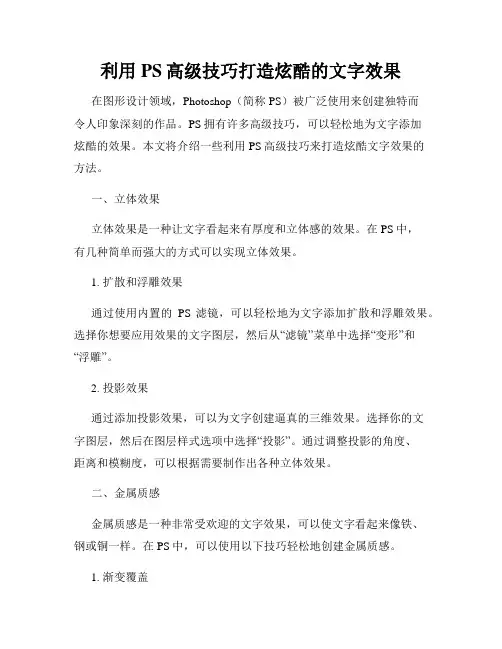
利用PS高级技巧打造炫酷的文字效果在图形设计领域,Photoshop(简称PS)被广泛使用来创建独特而令人印象深刻的作品。
PS拥有许多高级技巧,可以轻松地为文字添加炫酷的效果。
本文将介绍一些利用PS高级技巧来打造炫酷文字效果的方法。
一、立体效果立体效果是一种让文字看起来有厚度和立体感的效果。
在PS中,有几种简单而强大的方式可以实现立体效果。
1. 扩散和浮雕效果通过使用内置的PS滤镜,可以轻松地为文字添加扩散和浮雕效果。
选择你想要应用效果的文字图层,然后从“滤镜”菜单中选择“变形”和“浮雕”。
2. 投影效果通过添加投影效果,可以为文字创建逼真的三维效果。
选择你的文字图层,然后在图层样式选项中选择“投影”。
通过调整投影的角度、距离和模糊度,可以根据需要制作出各种立体效果。
二、金属质感金属质感是一种非常受欢迎的文字效果,可以使文字看起来像铁、钢或铜一样。
在PS中,可以使用以下技巧轻松地创建金属质感。
1. 渐变覆盖通过应用渐变覆盖,在文字上创建金属质感。
选择你的文字图层,然后在图层样式选项中选择“渐变覆盖”。
通过选择合适的渐变颜色和角度,可以创建出金属质感。
2. 使用纹理通过应用纹理,可以赋予文字真实的金属质感。
选择你的文字图层,然后在图层样式选项中选择“纹理”。
通过选择适当的纹理和调整缩放和亮度等参数,可以使文字看起来像真正的金属。
三、火焰效果火焰效果给字体带来了惊人的视觉效果,它可以使文字看起来像正在燃烧。
在PS中,可以通过以下方法创建火焰效果。
1. 使用火焰滤镜Photoshop提供了内置的火焰滤镜,可以快速而简单地为文字创建逼真的火焰效果。
选择你的文字图层,然后在“滤镜”菜单中找到“渲染”和“火焰”。
2. 制作自定义火焰利用Photoshop的绘画和调整工具,可以创建出自定义的火焰效果。
首先,在新的图层上绘制火焰形状,然后通过应用适当的渐变和调整层样式来使其看起来像真实的火焰。
以上介绍了利用PS高级技巧来打造炫酷文字效果的几种方法,它们仅仅是众多可用技术和工具中的一小部分。
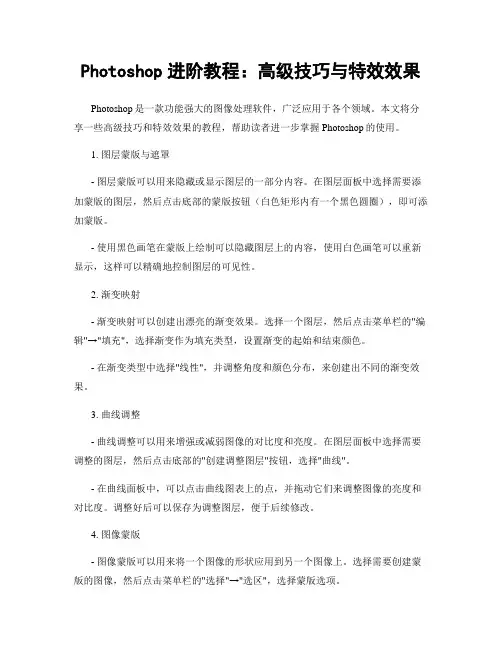
Photoshop进阶教程:高级技巧与特效效果Photoshop是一款功能强大的图像处理软件,广泛应用于各个领域。
本文将分享一些高级技巧和特效效果的教程,帮助读者进一步掌握Photoshop的使用。
1. 图层蒙版与遮罩- 图层蒙版可以用来隐藏或显示图层的一部分内容。
在图层面板中选择需要添加蒙版的图层,然后点击底部的蒙版按钮(白色矩形内有一个黑色圆圈),即可添加蒙版。
- 使用黑色画笔在蒙版上绘制可以隐藏图层上的内容,使用白色画笔可以重新显示,这样可以精确地控制图层的可见性。
2. 渐变映射- 渐变映射可以创建出漂亮的渐变效果。
选择一个图层,然后点击菜单栏的"编辑"→"填充",选择渐变作为填充类型,设置渐变的起始和结束颜色。
- 在渐变类型中选择"线性",并调整角度和颜色分布,来创建出不同的渐变效果。
3. 曲线调整- 曲线调整可以用来增强或减弱图像的对比度和亮度。
在图层面板中选择需要调整的图层,然后点击底部的"创建调整图层"按钮,选择"曲线"。
- 在曲线面板中,可以点击曲线图表上的点,并拖动它们来调整图像的亮度和对比度。
调整好后可以保存为调整图层,便于后续修改。
4. 图像蒙版- 图像蒙版可以用来将一个图像的形状应用到另一个图像上。
选择需要创建蒙版的图像,然后点击菜单栏的"选择"→"选区",选择蒙版选项。
- 在其他图层上的图像上点击右键,选择"创建蒙版"。
这样,被选中的图像就会被蒙版的形状所限制,只显示出形状内的内容。
5. 画笔工具的高级设置- 画笔工具有很多高级设置,比如笔刷形状、笔刷颜色和笔刷透明度等。
在工具栏中选择画笔工具,然后点击顶部的选项栏中的画笔设置按钮。
- 在画笔预设面板中,可以选择不同的笔刷形状、笔刷大小和笔刷硬度。
还可以通过设置颜色和透明度,来创造出不同的绘画效果。
Photoshop特效大全个让你的照片与众不同的技巧Photoshop特效大全-个让你的照片与众不同的技巧技术的发展使得我们在如今的数字时代能够轻松地拍摄和编辑照片。
Photoshop是一款功能强大的图像编辑软件,它为我们提供了各种各样的特效,可以让我们的照片与众不同。
本文将介绍一些常用的Photoshop特效,帮助你在编辑照片时提升创意和艺术性。
部分一:滤镜特效滤镜是Photoshop中最常用的特效之一,它可以改变照片的色彩、光照和纹理效果。
下面是几种常用的滤镜特效:1. 模糊滤镜:模糊滤镜可以使照片看起来更柔和,并减少细节和噪点。
高斯模糊和运动模糊是两个常用的模糊滤镜,它们可以创造出不同程度的模糊效果。
2. 锐化滤镜:锐化滤镜可以增强照片的清晰度和细节。
在使用锐化滤镜时要谨慎,避免过度锐化导致图像出现锯齿或噪点。
3. 扭曲滤镜:扭曲滤镜可以改变照片中的形状和透视效果。
例如,使用液化滤镜可以在人物照片中调整面部特征,使其看起来更加有趣和夸张。
部分二:调整图层特效另一种常用的Photoshop特效是通过调整图层来改变照片的外观和氛围。
下面是几种常用的调整图层特效:1. 曲线调整:通过曲线调整,可以对照片的亮度、对比度和色彩进行精确控制。
你可以调整不同通道的曲线来改变照片的色调和色彩平衡。
2. 色阶调整:色阶调整可以增强照片的对比度,并使其看起来更加鲜明。
你可以在色阶调整面板中移动灰点和黑/白点来改变照片的色调范围。
3. 蒙版特效:使用蒙版可以局部调整照片的效果。
你可以创建一个蒙版来选择性地应用特效,比如只在某个区域增加对比度或改变颜色。
部分三:纹理特效纹理特效可以为照片增添艺术感和质感。
下面是几种常用的纹理特效:1. 噪点添加:通过添加噪点,可以模拟老式相机的胶片效果,或者营造出雾霾或星空的效果。
你可以在“噪点”滤镜中调整噪点的类型和强度。
2. 纹理叠加:通过将纹理图像叠加到照片上,可以为照片增加质感。
PS高级技巧制作炫酷的荧光效果增强面动感在如今的数字时代,人们对图像的需求越来越高。
无论是在个人生活中还是商业领域中,我们都希望能够制作出令人印象深刻的图像和设计。
Adobe Photoshop(简称PS)作为一款常用的图像处理软件,拥有丰富的功能和工具,可以帮助我们实现各种创意和效果。
本文将介绍一些PS高级技巧,帮助您制作炫酷的荧光效果,增强画面的动感。
1. 制作荧光线条效果荧光线条效果可以为图像增添科幻感和动感。
以下是一种简单的制作方法:步骤一:在PS中打开您要编辑的图片。
步骤二:选择画笔工具(快捷键B),在画笔选项中选择适合的刷子。
步骤三:在新建图层上绘制线条,使用不同颜色的画笔进行交替,以增加层次感。
步骤四:调整线条图层的不透明度和混合模式,如“叠加”、“变亮”等,以使线条更加鲜明。
步骤五:在需要增加荧光效果的区域上使用柔光滤镜。
选择“滤镜”→“渲染”→“柔光”,调整强度和亮度,使荧光效果更加突出。
2. 荧光色彩调整荧光效果的关键之一是色彩鲜艳。
下面介绍一种修改图像色彩的技巧:步骤一:在PS中打开您要编辑的图片。
步骤二:选择“调整图像”→“色阶”,调整色阶曲线以增加图片的对比度和颜色。
步骤三:使用“饱和度”工具(快捷键Ctrl+U)增加图片的饱和度,使荧光颜色更加明亮。
步骤四:通过使用“色彩平衡”(快捷键Ctrl+B)来调整图像的整体色调和阴影。
步骤五:在特定区域使用“填充”工具(快捷键G)填充荧光颜色,然后调整不透明度和混合模式,使其与整个图像融合。
3. 增加光晕和闪烁效果光晕和闪烁效果可以为图像增添神秘感和动感。
以下是一种简单的制作方法:步骤一:在PS中打开您要编辑的图片。
步骤二:创建一个新的图层,使用椭圆工具(快捷键U)绘制一个光晕形状。
步骤三:选择渐变工具(快捷键G),在工具选项中选择适合的渐变样式和颜色。
步骤四:在光晕图层上应用“滤镜”→“模糊”→“高斯模糊”,调整模糊半径以产生柔和的效果。
30种P S技术!照片名称:调出照片柔和的蓝黄色-简单方法1、打开原图素材,按Ctrl + J把背景图层复制一层,点通道面板,选择蓝色通道,图像 > 应用图像,图层为背景,混合为正片叠底,不透明度50%,反相打钩,2、回到图层面板,创建曲线调整图层,蓝通道:44,182,红通道:89,1083、新建一个图层,填充黑色,图层混合模式为正片叠底,不透明度为60%,选择椭圆选框工具选区中间部分,按 Ctrl + Alt + D羽化,数值为70,然后按两下Delete键删除,再打上文字,完成最终效果。
照片名称:调出照片漂亮的红黄色1、打开原图素材,Ctrl + J把背景图层复制一层,按Ctrl + Shift + U去色,执行:滤镜 >模糊 > 高斯模糊,数值4,图层混合模式为滤色,图层不透明度改为27%。
2、新建一个图层,按Ctrl + Alt + Shift + E盖印图层,图层混合模式为颜色。
3、创建渐变映射调整图层,紫色-橘色,Alt+Ctrl + G加上剪贴蒙版。
4、创建亮度/对比度调整图层,-5,-215、创建智能锐化调整图层,设置为默认值,数量 46,半径0.8,高斯模糊,6、创建色阶调整图层,8,1.00,2557、创建可选颜色调整图层,红色:+17,-8,+16,0,黄色:-54,0,+10,+18,白色:-5,0,0,0照片名称:调出怀旧的风景照片1、打开原图,复制一层2、曲线调整,数值RGB :109,993、 色相饱和度,数值:0,-39,04、色彩平衡,数值:0,0,-345、可选颜色,中性 色:0,0,-20,06、新建图层,填充d7b26c ,图层模式叠加,不透明度56%,7、把云彩素材拉进图 中,放到原图上面,图层模式柔光,把除了天空之外的部分擦出来,盖印图层(Ctrl+Alt+Shift+E )8、可选颜色,黑 色:0,0,-14,-59、新建图层,填充0d1d50,图层模式排除,复制一层,填充52% 10、曲线调 整,数值RGB :128,155 11、色彩平衡,数值:+24,+7,-64,填充70% 12、色阶,数 值:29,1.00,227,填充58% 13、可选颜色,中性色:+16,+12,-11,+5 14、盖印图层 (Ctrl+Alt+Shift+E ),色彩平衡,数值:+24,+7,-64,填充38% 15、盖印图层 (Ctrl+Alt+Shift+E ),不透明度46%,填充48%, 16、Ctrl+E 合并可见图层,锐化一下1.复制图层,柔光模式,利用柔光对图层进行优 化2.Ctrl+U 调色相饱和度,用吸管吸取树叶的颜色,进行色相的改变已达到变换季节的目的,我们需要冬天的感觉,找到树叶的色 相,将明度调为最亮。
创造震撼视觉效果PS高级视觉冲击技巧创造震撼视觉效果:PS高级视觉冲击技巧PS(Photoshop)是一款功能强大的图像处理软件,在现代设计中起着举足轻重的作用。
通过PS,我们可以利用各种工具和技巧,创造出令人惊叹的视觉效果。
本文将介绍一些高级的PS视觉冲击技巧,帮助您实现震撼人心的设计作品。
一、色彩搭配与调整色彩是视觉冲击的重要元素之一。
在PS中,我们可以通过以下方法来调整和搭配色彩,创造出令人惊艳的效果:1. 渐变叠加(Gradient Overlay)利用渐变叠加功能,可以为图像添加柔和的过渡效果。
通过选择合适的颜色和渐变方式,使图像呈现出立体感,增加视觉冲击力。
2. 色相/饱和度调整(Hue/Saturation)通过调整色相、饱和度和亮度,可以改变图像的整体色调和饱和度,达到与设计目的相符的效果。
合理运用这一功能,可以创造出充满个性的视觉冲击。
3. 亮度/对比度调整(Brightness/Contrast)调整图像的亮度和对比度,可以使图像更加清晰鲜明,增加其视觉冲击力。
但需要注意的是,要根据具体情况进行调整,避免使图像失真或过于夸张。
二、文本处理与艺术字设计在设计中,文字是表达信息和情感的重要方式。
通过PS中的文本处理和艺术字设计功能,可以实现独特而震撼的视觉效果。
1. 文字渐变(Gradient Fill)通过应用渐变填充效果到文字上,可以使文字呈现出立体感和层次感。
选择合适的渐变颜色和渐变方向,使文字更加生动有趣。
2. 文字描边与发光(Stroke and Glow)利用文字描边和发光效果,可以使文字在设计中更加突出和引人注目。
使用不同的颜色和粗细调整描边,以及适当的发光效果,可以增加文字的冲击力和视觉效果。
3. 艺术字设计(Typography)掌握艺术字设计的技巧,可以创造出独特、个性的文字效果。
利用PS中的各种工具和滤镜效果,使文字变得生动、多样化,并与设计主题相契合。
三、合成与图层处理合成是PS的一项重要功能,通过不同层次的组合,可以创造出视觉上的冲击效果。
PS制作20种特效文字在使用Adobe Photoshop软件进行图像处理以及设计时,特效文字是一种常见的设计元素。
通过添加特效可以使文字更加生动、引人注目,并增加整体设计的吸引力。
本文将介绍使用PS制作20种特效文字的方法和技巧。
1. 阴影文字阴影文字可以通过为文字图层添加阴影效果来实现。
在图层面板中选择目标文字图层,然后通过应用阴影效果来调整阴影的颜色、模糊程度和偏移量,以达到所需的效果。
2. 发光文字发光文字可以通过给文字图层添加发光效果来实现。
选择目标文字图层,在图层样式中选择添加发光效果,然后调整发光效果的颜色、亮度和大小,以实现所需的效果。
3. 立体文字立体文字可以通过将文字图层复制两次,并分别设置不同的颜色和位置来实现。
将底部文字图层设置为较暗的颜色,并向右下方移动几个像素;将顶部文字图层设置为较亮的颜色,并向左上方移动几个像素,从而形成立体效果。
4. 扭曲文字扭曲文字可以通过使用“变形工具”来实现。
选择目标文字图层,然后在菜单中选择编辑 > 变形,通过调整变形控制点来扭曲文字的形状。
5. 碎裂文字碎裂文字可以通过使用“碎片滤镜”来实现。
选择目标文字图层,然后在菜单中选择滤镜 > 扭曲 > 碎片,通过调整碎片滤镜的参数和选项来创建碎裂效果。
6. 反光文字反光文字可以通过使用“渐变工具”来实现。
选择目标文字图层,在工具栏中选择渐变工具,并选择一个合适的渐变样式,然后在文字上拖动渐变工具,从而创建反光效果。
7. 金属质感文字金属质感文字可以通过使用“金属样式”来实现。
选择目标文字图层,在样式面板中选择金属样式,并根据需要调整颜色、光照和纹理等设置。
利用PS高级技巧制作艺术效果的照片在本文中,我将向您介绍如何利用PS高级技巧制作出具有艺术效果的照片。
这些技巧可以让您的照片更具创意和吸引力,使其在视觉上更加引人注目。
请继续阅读下文,了解详细步骤和相关技巧。
1. 艺术效果的模糊处理艺术效果的照片常常利用模糊处理来展现柔和的感觉。
在PS中,使用高斯模糊滤镜可以实现这一效果。
打开您想要编辑的照片,在“滤镜”菜单中选择“模糊”选项并选择“高斯模糊”。
通过调整滑块来控制模糊的程度,使照片呈现出您所期望的艺术效果。
2. 曲线调整曲线调整是制作艺术效果照片的关键步骤之一。
它可以调整照片的亮度、对比度和色彩平衡。
在PS中,您可以通过选择“图像”菜单中的“调整”选项,然后选择“曲线”来进行曲线调整。
尝试添加或调整曲线上的各个点,以增加照片的艺术效果。
3. 蒙版技术蒙版技术可以将不同的图像或图层组合在一起,创造出独特的艺术效果。
首先,在PS中打开您想要使用的两个图像。
然后,在图层窗口中,选择一个图层并添加蒙版。
通过使用画笔工具,您可以在蒙版图层上绘制以隐藏或显示底层图像的部分,从而创造出艺术效果。
4. 纹理覆盖为照片添加纹理可以增强其艺术感。
您可以在互联网上寻找合适的纹理图片,然后将其导入到PS中。
在PS中,将纹理图像拖放到您想要编辑的照片中,并调整其大小和位置。
然后,在图层样式中选择“叠加”选项,调整不透明度和混合模式,以达到理想的艺术效果。
5. 滤镜效果PS提供了各种滤镜效果,可以让您的照片看起来更加艺术化。
您可以在“滤镜”菜单中选择“艺术效果”或“模糊效果”等选项,并根据需要调整滑块来实现所需的效果。
尝试使用不同的滤镜组合,以达到最佳的艺术效果。
6. 调整色调和饱和度通过调整色调和饱和度,可以使照片的颜色更加饱满和生动。
在PS中,选择“图像”菜单中的“调整”选项,然后选择“色调/饱和度”。
通过拖动滑块来调整色调、饱和度和亮度,使照片呈现出您所期望的艺术效果。
PS方法与技巧目录:40. 在照片上制作透明文字41. 在照片上排版文字42. PS制作手镯43. PS制作炫彩线条44. PS制作凸文和凹文的文字效果45. 一张照片制作成九宫格(九张,可发微信朋友圈使用)46. 照片制作下雨效果47. 照片折角效果制作48. 去除照片上文字的最好方法49. 另一种拼贴效果的制作50. PS制作粉笔字效果51. 让文字的笔画自由变形52. PS添加灯光效果53. 一键春天变秋天54. PS制作水珠55. PS制作雪景效果56. 给照片添加发光文字57. 一键让绿色的西红柿(或水果)变红色58. 文字多次描边效果59. PS制作月亮60. PS制作印章(比用word/ppt制作要精准些)61. 去除白底黑字中的红色印章62. PS去除双下巴63. PS去除脸部高光64. 岩石效果制作65. 翻页效果制作66. 压痕效果制作PS方法与技巧40. 在照片上制作透明文字输入文字,删格化文字,点:滤镜→风格化→浮雕效果,图层模式改为线性光即可。
41. 在照片上排版文字用套索工具在照片上画出想要排版的区域,点:路径→从选区生成工作路径,再点击文字工具T,在路径区域里点击一下,就可以输入文字或粘贴文字,调整好文字大小,点一下背景图层即可。
42. PS制作手镯①新建图层,填充黑色,用绘图工具中的椭圆工具绘出手镯形状,颜色:绿色;②删格化图层,双击图层,设置斜面与浮雕效果;③新建一空白图层,点滤镜→渲染→云彩,创剪贴蒙板,图层模式改为线性光或亮光,调节好透明度即可。
43. PS制作炫彩线条①新建图层,填充黑色,用矩形框选工具框选整个图层,右键变换选区,按住ALT缩小一点点选区;②新建一空白图层,右键点选区,选择描边,填充2个像素,颜色自定;③复制一层,CTRL+T自由变换,缩小,旋转一点点;④按住SHIFT+CTRL+ALT, 连续按T进行复制,完成。
⑤如果要改变线条颜色,可以打开色相饱和度,调节任意颜色。
44. PS制作凸文和凹文的文字效果新建图层,填充绿色,输入文字,把填充改为0(文字消失),双击图层,点击:斜面与浮雕,设置:(凸文):样式(内斜面),方法(平滑),深度(100%),方向(上),大小(1-4)(不能太大),软化(0),阴影角度(120°),完成。
(凹文)只要把方向改为下即可。
45. 一张照片制作成九宫格(九张,可发微信朋友圈使用)打开照片,点切片选择工具,再点上方的“划分”,水平和垂直都设为3,然后,点文件,存储为web格式,格式选择:jpeg, 点存储即可。
46. 照片制作下雨效果新建图层,填充黑色,添加杂色(75左右),高斯模糊(0.5),动感模糊(角度75,距离45),滤色,CTRL+L打开色阶,输入色阶调整为:60;180即可。
47. 照片折角效果制作导入照片,新建一层,拖到照片图层下面,填充白色。
用选取工具选取照片的一个角,把它折上去,填充白色。
按CTRL+J复制,打开图层样式,设置:投影(距离25-35左右,扩展0,大小100左右),渐变叠加(渐变色:灰色,只要与底色区分就可以),完成。
48. 去除照片上的文字最好方法用魔棒工具选定文字,点:选择→修改→扩展,数值1个像素,然后按SHIFT+F5, 内容识别填充,完成。
49. 另一种拼贴效果的制作CTRL+J复制照片,滤镜→像素化→点状化(数值250左右),再滤镜→风格化→查找边缘,可以重复查找边缘3至4次,再按CTRL+I 反相,图层模式改为滤色,完成。
可以按CTRL+T自由变换把图案拉大一点,效果会更好一些。
(总结:点状化→查找边缘→反相→滤色)50. PS制作粉笔字效果新建图层,填充黑板的颜色,输入文字,粉笔颜色,新建图层,填充黑色,添加杂色,数值125左右,动感模糊,数值4-8即可,创建剪贴蒙板,打开色阶,调整黑白对比的颜色即可。
51. 让文字的笔画自由变形新建图层,输入文字,转化为形状,点击钢笔工具,按住CTRL键,点击文字,文字的笔画边缘会出现很多锚点,再按住CTRL键,用鼠标左键就能进行文字笔画的变形了。
52. PS添加灯光效果(方法二更好些)方法一:导入有灯的图片,新建一层,使用画笔工具(柔边),调整大小颜色(颜色一般用白色),点击灯饰区域,再把图层模式改为叠加,再按CTRL+J进行复制,可以多复制几次,效果会更好一些。
方法二:导入有灯的图片,新建一层,使用画笔工具(柔边),调整大小颜色(颜色用白色或橙黄色),点击灯饰区域,再把画笔缩小,颜色用白色,点击灯饰中心,然后图层模式改为线性减淡(添加),完成。
53. 一键春天变秋天打开一张具有春天气息的照片,图像→调整→通道混合器(X),红色调为-50左右,绿色调为200,蓝色调为-50左右,照片就变成了秋天萧条的样子了。
54. PS制作水珠导入照片,新建图层,用椭圆工具画一椭圆代表水珠形状,填充白色,打开图层样式,把填充不透明度降到0,添加内阴影、内发光和投影效果,注意内发光的颜色最好为深绿色,投影注意角度。
然后再新建图层,用套索工具在水珠向光的位置画出高光,填充白色,再高斯模糊即可。
55. PS制作雪景效果打开照片,点通道,点选绿色通道,按住CTRL键选取绿色通道,再反选,回到RGB通道,再回到图层,新建图层1,填充黑色,取消选区。
再新建图层2,拖到图层1下面,填充白色,合并图层1、2,再CTRL+J复制,打开滤镜→滤镜库,点:扩散高光,设置:粒度4,发光量3,清除数量11(数值仅供参考),再把图层模式改为滤色,再调节一下不透明度(50%左右),完成。
还可以加一步骤:复制背景图层,拖到最上面,图层模式改为柔光,会有一种不同的颜色效果!(完成上述步骤后,可以再新建图层,填充黑色,添加杂色或点状化,制作下雪效果!)56. 给照片添加发光文字①导入照片,输入文字,删格化文字;②复制照片,拖到文字上方,创建剪贴蒙板;③点击背景照片,点曝光度,降低曝光度;④再双击文字图层,点外发光、内发光,再点描边,颜色选淡黄色为宜,完成。
57. 一键让绿色的西红柿(或水果)变红色先抠出西红柿,复制一层,调出色相/饱和度,调节色相(向左)、饱和度(向右),再点击向下合并图层,完成。
58. 文字多次描边效果新建图层,填充绿色,输入文字(白色),双击文字图层,描边,大小选择3像素,颜色为深绿色。
复制文字图层,再回到原文字图层,重新点描边,大小6像素,颜色选白色,完成。
(注:还可以再双击文字复制图层,图层样式选图案叠加,效果更好)。
59. PS制作月亮导入背景图片,新建图层,用椭圆选框工具画一个正圆,按SHIFT+F5填充淡黄色,点滤镜→扭曲→球面化,数量100%,确定;再新建图层,点滤镜→渲染→云彩,确定,降低图层透明度,合并两个图层,CTRL+L调出色阶,调整黑白对比即可。
(注意:a:图层1球面化后不能取消选区;b:前景色始终要保持是黑色)60. PS制作印章(比用word/ppt制作要精准些)新建文件,800×800,透明色,用椭圆工具的“路径”图层模式画一个正圆,再点击画笔,设置10-13像素,硬度100%,点通道后面的路径,点下方的“用画笔描边路径”;再按CTRL+T选取路径,按住SHIFT+ALT键缩小路径(至要输入印章文字处),点文字输入工具,点击路径最上方中点,输入印章文字,回到图层模式,合并文字与背景图层,CTRL+T, 旋转图像调整印章位置。
CTRL+A全选,点窗口上方的:垂直居中对齐和水平居中对齐。
再用多边形工具画一五角星,填充红色,拖到印章中心,同时选中五角星图层和印章图层,点击窗口上方的:垂直居中对齐和水平居中对齐,完成。
61. 去除白底黑字中的红色印章复制图片,双击打开图层样式,关掉“高级混合”中的G、B通道,确定;选择→色彩范围,选取图层底色,确定。
然后填充白色,印章就会消失。
再按SHIFT+CTRL+I反选,填充黑色,使文字颜色变黑一点。
62. PS去除双下巴打开有双下巴的照片,用铅笔工具框选出双下巴,羽化2个像素,按CTRL+J复制两层,点最上面的图层,按右键“添加剪贴蒙板”,再CTRL+T选中图层,右键选变形,把双下巴往上面移动即可。
63. PS去除脸部高光打开照片,复制一层,打开通道,选中蓝色通道,复制蓝色通道,CTRL+L调出色阶,拉动左边输入色阶滑块,黑的更黑一点,再按住CTRL键,选中蓝色通道构成选区,点RGB,回到图层,CTRL+J复制选区,羽化3个像素,用吸管吸取脸部颜色,填充选区,完成。
64. 岩石效果制作新建图层,填充黑色,先执行滤镜→渲染→分层云彩,再点滤镜→渲染→光照效果,颜色选择红或蓝都可以,高度拉到最大,完成。
(总结:分层云彩→光照效果→颜色最大)65. 翻页效果制作打开一张照片作底层,拖一张要制作翻页效果的照片放上面。
用选框工具在照片的右下角选取一正方形选区,用黑白渐变工具拉出黑白渐变,CTRL+D取消选区,CTRL+T全选照片,点右键选择变形,把右下角往上拉即可。
还可以打开图层样式,设置投影,效果更逼真。
66. (皮革)压痕效果制作打开皮革素材,拖入一张LOGO素材(PNG格式),如:一匹狼。
“填充”降到0%,双击打开图层样式,点击斜面与浮雕,样式:枕状浮雕,方向:下,然后调高深度到200左右,即可。